
In questo articolo vediamo come creare un’ombra ad un oggetto in Photoshop. E’ una tecnica molto semplice ma frequentemente usata nel mondo del web.
Partiamo a bomba!
Quante volte vedete un effetto come questo:

Vediamo come costruire l’effetto ombra. Aprite un documento in Photoshop delle misure che ritenete opportune. Inserite all’interno la vostra immagine. Una volta fatto questo vi trovate in questa situazione:

Adesso create un nuovo livello, che per comodita’ chiameremo ombra. Su questo livello prendete lo strumento pennello con una grandezza giusta, in rapporto alla dimensione della vostra immagine. Nelle’esempio io ho usato un pennello con grandezza 200px e opacita’ 100% colore nero. Fate un solo click e avrete questo risultato:
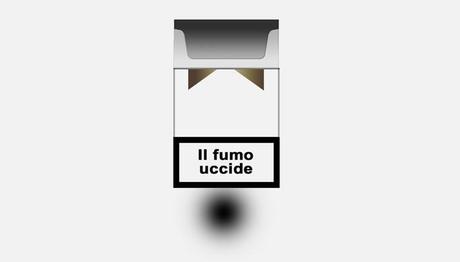
Applichiamo a livello ombra una sfocatura in movimento, andiamo sul menu’ Filtro->Sfocatuta->Effetto movimento e date distanza 30px, come nella figura seguente:
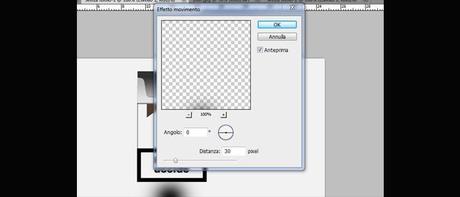
Adesso applichiamo l’effetto movimento per almeno 3 volte usando il tasto rapido CTRL+F. Poi usando CTRL+T andiamo a trasformare il livello ombra in maniera che occupi a pieno la base della nostra immagine:

Una volta adatta e’ tutto finito, avete la vostra ombra sfocata.

Facile? Dubbi, incertezze? Domandate pure.
Alla prossima!

